Aprende a crear una nueva variable en tu plataforma utilizando tus datos cualificados.
Introducción
Las series calculadas te permiten crear nuevas variables basadas en las variables cualificadas existentes disponibles en la plataforma. Pueden estar vinculadas a través de ecuaciones disponibles en la sintaxis METRON.
¿Cómo crear una serie calculada?

Al hacer clic encima "Crear series calculadas", llegas a la siguiente ventana:

- Activa/desactiva Intervalo de cálculo fijo: elige si deseas que el cálculo se realice en un intervalo de tiempo seleccionado (ACTIVADO) o si el resultado debe ser «flotante» (DESACTIVADO).
En este caso, puedes especificar la granularidad (frecuencia entre los puntos) a la cual deseas efectuar tu cálculo.
Utilización: adaptada si deseas reutilizar el resultado de esta primera etiqueta calculada en otra etiqueta calculada (cadena de cálculos).

Ejemplo :
- A y B son 2 tags
- C= A/B es calculada con granularidad de 1 semana.
- Un widget que muestre C con una granularidad de 1 mes y con la agregacion "promedio" dara cada mes:
C = Promedio [(A/B)semana1, (A/B)semana2, (A/B)semana3, (A/B)semana4]
b. Opción 2: desactivas el botón Intervalo de cálculo fijo
En este caso, no especificas ninguna granularidad; el cálculo se adapta al período de tiempo (calendario) que se define en el widget de visualización de datos.
Una serie calculada en un intervalo de cálculo no fijo no devolverá puntos en un intervalo de tiempo fijo. El cálculo solo se realizará cuando la serie se "llame" en un widget: las agregaciones/interpolaciones definidas en los parámetros de cálculo se aplicarán a cada serie del cálculo, en el intervalo de tiempo definido en el widget.
Así, cuando se muestra en un widget, las agregaciones e interpolaciones que se aplicarán son las definidas en los parámetros de cálculo.
Ejemplo :
- A y B son 2 tags
- C= A/B se calcula con una granularidad de 1 semana
- Un widget que muestra C con una granularidad de 1 mes y una agregación de "promedio" dará, para cada mes:
C(mes)= Promedio (A(mes) )/Promedio (B(meses))
Utilización: adaptada para los IRE (Indicador de Rendimiento Energético; es decir, los coeficientes) o si deseas mostrar los resultados con una granularidad diferente en varias hojas de control.

Nota: Recomendamos no marcar «es pre-calculada» cuando la serie calculada se define como un coeficiente. Por otra parte, ten en cuenta que solo las etiquetas pre-calculadas se pueden seleccionar como entrada de otras series calculadas.
- Selección de la granularidad: Define la granularidad de la serie calculada (sólo para las series pre-calculadas). En el caso de las series no pre-calculadas, la granularidad seleccionada se aplica únicamente a la vista previa.
- Añadir datos: Añade nuevos datos, como operando de la serie calculada. Los operandos utilizados para las ecuaciones deben ser etiquetas cualificadas.
- Término: Define la etiqueta de cada serie a utilizar en el panel de expresión. Por ejemplo, si etiquetas una variable como «A», debes indicar «A» en el campo de expresión.
- Agregación: Selecciona la agregación de la variable de entrada a aplicar a la granularidad seleccionada (o a la granularidad del widget, en el caso de las series no pre-calculadas).
- Interpolación: Selecciona la interpolación de la variable de entrada a aplicar a la granularidad seleccionada (o a la granularidad del widget, en el caso de las series no pre-calculadas).
- Acciones: botón gráfico: Visualiza la vista previa de cada variable de entrada
- Acción: botón parámetro: Abre la variable de entrada en una nueva pestaña del navegador (solo cuando la variable de entrada es una serie calculada)
- Acciones: botón papelera:Elimina una variable de entrada
- Panel Expresión: Debes escribir la ecuación matemática de la serie calculada. Puedes hacer clic en el botón «?» para obtener ayuda en relación con la sintaxis de la plataforma. Ten en cuenta que puedes utilizar operadores lógicos y funciones matemáticas complejas.
- Previsualización: Previsualiza tu serie calculada, para obtener una primera vista previa de tu serie en un gráfico
- Selección del intervalo de tiempo: Cambia el intervalo de tiempo de la vista previa de la serie calculada
Para validar la creación de tu serie calculada, haz clic en el botón Siguiente.
A continuación, debes contextualizar tu etiqueta. En esta parte, puedes seleccionar en la arborescencia el perímetro, el equipo, la red o el uso energético asociado a tu etiqueta y definido previamente en el espacio de trabajo Cartografía.
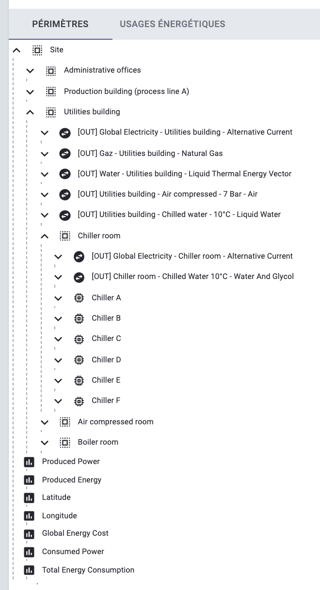
Esta etapa es facultativa. Si no has definido tu cartografía previamente, haz clic directamente en Siguiente.
Atención: esta serie no estará contextualizada y ciertos procedimientos no estarán automatizados.
A continuación, debes indicar el nombre, la unidad y la propiedad de tu nueva variable y confirmar.
Modificar una serie calculada
Al igual que para las series cualificadas, puedes también editar tus series calculadas.
En el menú principal del espacio de trabajo Fuente de datos, basta con hacer clic en el icono de lápiz para modificar tu tag.

Además de poder cambiar el nombre, la unidad y la contextualización de la etiqueta, la edición te permitirá cambiar la fórmula o los parámetros de cálculo del tag en cuestión.